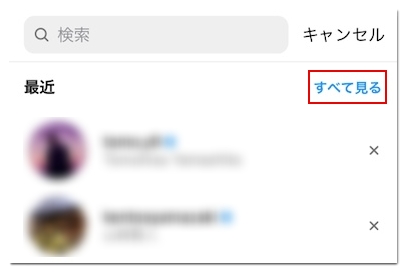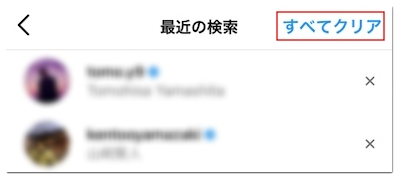インスタグラムの検索履歴が消したのに消えない原因や対処法をご紹介します。
ユーザー検索やハッシュタグ検索した後の履歴が消えなくてお困りの方は参考にしてください。
インスタの検索履歴が消えない原因
インスタで検索履歴が消えないバグが発生している
インスタでは過去に24時間経過したストーリーが消えない削除系のバグが起きているので、以下のようにTwitterで検索して、他にも検索履歴が消えなくてお困りのユーザーがいないか確認してみてください。
「インスタ 検索履歴 消えない」
「インスタ 検索履歴 削除できない」
「インスタ 検索履歴 復活」
確認の結果、インスタ側のバグが原因のようでしたら、バグが解消されるまでお待ちください。
端末のキーボードのバグ
インスタがキーボードの入力履歴を取得している場合は、キーボードのバグが影響している可能性も考えられます。
Simejiなどのキーボードアプリをご利用の場合は、一度再インストールしてみてください。
デフォルトのキーボードをご利用の場合は、以下の手順でリセットしてみましょう。
iPhoneをご利用の場合
まずは端末の設定を開いて「一般」へ進み、画面下部の「リセット」へ進みます。
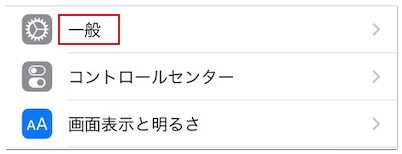
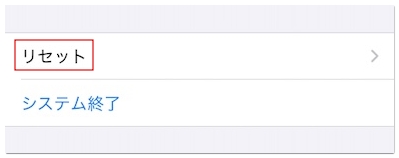
続いて「キーボードの変換学習をリセット」をタップしてパスコードを入力し「変換学習をリセット」をタップしてください。
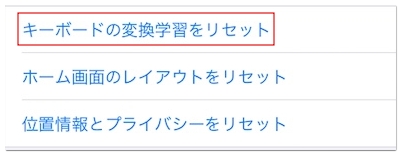
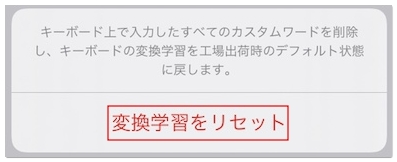
Androidをご利用の場合
Androidはお使いの端末によってキーボードのリセット方法が異なるので「機種名 キーボード リセット」で検索してリセット方法をお調べください。
キャッシュが残っている
インスタアプリやブラウザのキャッシュ機能が原因で検索履歴が残っている場合もあります。
インスタのキャッシュを削除する方法は以下の記事を参照ください。
アプリのバージョンが古い
アプリを長らくアップデートしていないと、こまめにアップデートしている場合と比較して不具合が生じやすいです。
また、検索履歴が消えないバグの修正版がリリースされていたとしても、アップデートしていないと反映されないので手動アップデートするようにしてください。
インスタの検索履歴が消えない時の対処法
インスタの検索履歴が消えない時は、以下の対処法も試してみてください。
再インストールする
Android版のインスタグラムは端末の設定からキャッシュを削除できますが、キャッシュの削除で検索履歴が消えないようでしたら、アプリの再インストールもお試しください。
再インストールすることでキャッシュの削除と最新バージョンのインストールを同時に行えます。
端末を再起動する
キーボードのバグが原因で検索履歴が消えない場合は、端末の再起動でキーボードのバグが解消され、結果的にインスタの検索履歴も消えてくれる可能性があります。
端末を再起動することでインスタの動作がスムーズになる効果も期待できるので、電源を切って入れ直すようにしてください。
検索履歴を一括削除する
インスタの検索履歴は個別に削除することも一括削除することも可能なのですが、個別削除した検索履歴が消しても出てくるようなら、以下の手順で一括削除するようにしてください。
最初に虫眼鏡マークをタップして、次に検索ボックスをタップしてください。
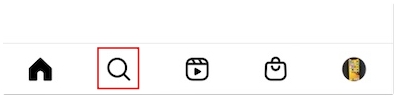
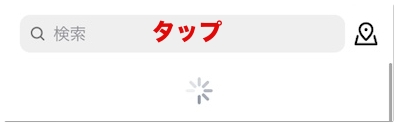
続いて「すべて見る」→「すべてクリア」の順にタップしていただくと、検索履歴を一括削除できます。